Zuordnen eines Netzwerklaufwerks
Es ist einfach, einen nicht verwendeten Laufwerksbuchstaben einem Netzwerklaufwerk zuzuordnen, sodass Sie mit den Buchstaben A bis Z auf bis zu 26 Laufwerke zugreifen können.
Der wahrscheinlich einfachste Weg, ein Netzwerklaufwerk zuzuordnen, ist der Windows Explorer. Starten Sie den Windows Explorer und wählen Sie im Menü Extras | Netzwerklaufwerk zuordnen. (Siehe Abbildung 1.)
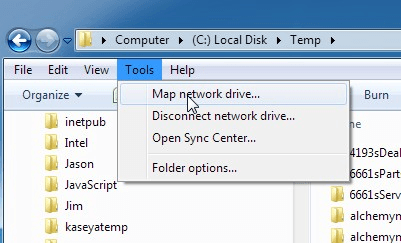
Abbildung 1. Zuordnen eines Netzwerklaufwerks in Windows 7.
In Windows 8 und Windows 10 können Sie dasselbe erreichen, indem Sie ein Datei-Explorer-Fenster öffnen, im Navigationsbereich auf Diesen PC klicken und dann in der Gruppe Netzwerk der Multifunktionsleiste auf das Werkzeug Netzwerklaufwerk zuordnen klicken. (Siehe Abbildung 2.)
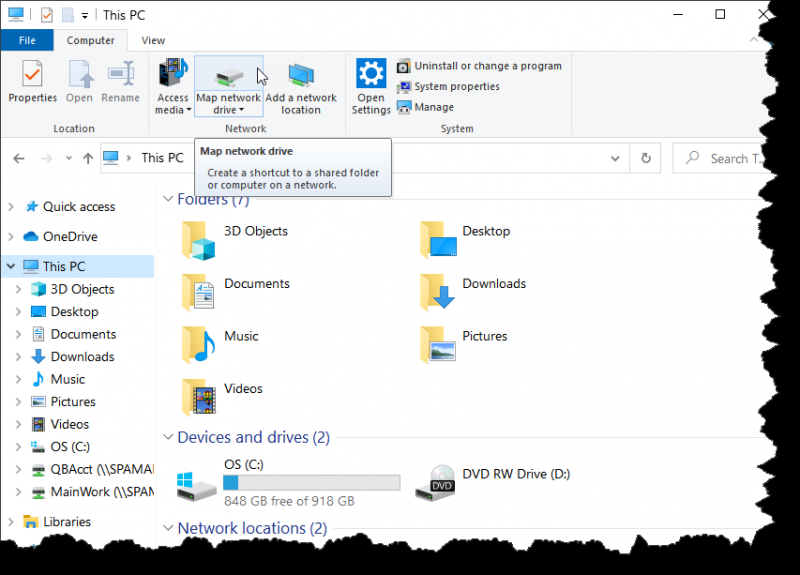
Abbildung 2. Zuordnen eines Netzwerklaufwerks in Windows 8 und 10.
Windows zeigt das Dialogfeld Netzwerklaufwerk zuordnen an. In diesem Dialogfeld können Sie einen Laufwerksbuchstaben angeben, der für das Netzwerklaufwerk verwendet werden soll, sowie den Ordner im Netzwerk, den Sie diesem Laufwerksbuchstaben zuordnen möchten. (Siehe Abbildung 3.)
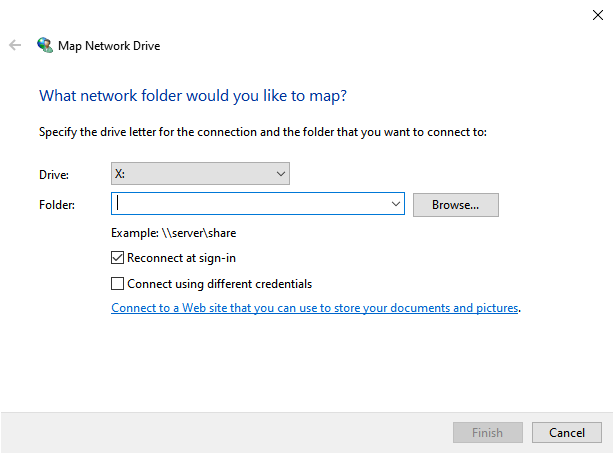
Abbildung 3. Das Dialogfeld Map Network Drive zuordnen.
Beachten Sie, dass Sie die Option haben, diese Zuordnung bei jeder Anmeldung bei Ihrem System zu speichern (erneut zu verbinden). Um unterschiedliche Sicherheitsumgebungen zu berücksichtigen, können Sie auch das Kontrollkästchen „Mit unterschiedlichen Anmeldeinformationen verbinden“ aktivieren. Wenn Sie dieses Kontrollkästchen aktivieren, werden Sie aufgefordert, einen Benutzernamen und ein Kennwort einzugeben, die für die Verbindung verwendet werden sollen.
Wenn Sie die Einstellungen für das Mapping wie gewünscht konfiguriert haben, klicken Sie auf die Schaltfläche Fertig stellen. Sie haben jetzt den angegebenen Laufwerksbuchstaben für den angegebenen Ordner und können ihn sofort verwenden.
Dieser Tipp (11898) gilt für Windows 7, 8 und 10.